上一篇
服务器配置|系统管理:如何打开服务器管理器角色并进行相关设置
- 问答
- 2025-08-19 08:19:49
- 5
如何打开服务器管理器角色并进行相关设置(2025年8月最新指南)🚀
📌 一、核心步骤详解
打开服务器管理器
- 方法1:开始菜单
点击任务栏 🔍 搜索图标,输入“服务器管理器” → 选择打开。
或按Win + X→ 选择 服务器管理器。 - 方法2:运行命令
按Win + R→ 输入servermanager→ 回车。
添加角色和功能
- 启动向导:在服务器管理器中,点击 📜 添加角色和功能。
- 选择安装类型:
选择 基于角色或基于功能的安装 → 点击下一步。 - 选择目标服务器:
默认选中本地服务器 → 点击下一步。 - 选择服务器角色:
勾选需安装的角色(如 Active Directory 域服务、IIS、远程桌面服务)。
系统提示添加相关功能时,点击 添加功能。 - 配置功能与角色服务:
根据需求选择附加功能(如 DNS 服务器、.NET Framework)。
示例:安装远程桌面服务时需勾选 远程桌面授权 和 远程桌面会话主机。 - 确认并安装:
核对安装选项 → 点击 安装 → 等待完成并重启服务器。
角色配置示例(以Active Directory为例)
- 提升为域控制器:
安装完成后,在服务器管理器中点击 📢 将此服务器提升为域控制器。
选择 添加新林 → 输入根域名(如company2025.com)。
设置目录还原模式密码 → 完成配置。 - 验证域控:
打开 Active Directory 管理中心 → 检查域控制器是否在线。
使用命令nslookup dns.ad.local验证DNS解析。
⚙️ 二、关键配置与优化
网络与安全设置
- 静态IP配置:
进入网络适配器属性 → 设置静态IP、子网掩码、网关和DNS服务器(推荐使用自身IP作为DNS)。 - 安全加固:
启用 凭据卫士 和 VBS(基于虚拟化的安全)。
配置 Windows 终端 和 OpenSSH 默认安装,提升远程管理效率。
存储与性能优化
- 存储优化:
使用 Btrfs RAID1 或 Optane 持久内存 提升存储性能。
配置 RAID 60 确保数据冗余,RPO趋近于零。 - 监控与告警:
部署 Zabbix 或 Prometheus 实时监控CPU、内存、磁盘 → 设置告警规则(如硬盘故障预警)。
合规与自动化
- 合规要求:
确保通过 等保2.0三级认证 → 保留操作日志180天 → 支持快速追责。 - 自动化运维:
使用 Ansible 或 PowerShell 脚本批量部署配置 → 减少人为错误。
💡 三、实用技巧与注意事项
许可证管理
- 远程桌面服务:
安装后需通过 远程桌面授权管理器 激活CAL许可证(用户或设备模式)。
常见问题解决
- 静态IP失效:
检查DHCP冲突 → 禁用不必要的网络管理软件。 - 域控安装无选项:
确保已安装 Active Directory 域服务 角色 → 重启服务器管理器。 - 许可证激活失败:
确认网络连通性 → 尝试通过浏览器手动激活许可证。
2025年最新功能
- DTrace 工具:实时监控系统性能,分析内核与用户空间事件。
- 压缩功能升级:支持ZIP、7z、TAR格式 → 右键即可压缩。
- 任务管理器焕新:采用Windows 11风格界面 → 信息展示更直观。
- OpenSSH 默认集成:无需手动安装 → 服务器管理器可直接启用SSH服务。
通过以上步骤,您可高效完成服务器管理器角色的打开与配置,适应2025年最新的系统管理与安全要求! 🎯 立即行动,打造高效、安全的服务器环境!
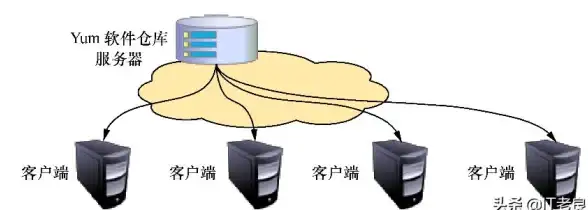
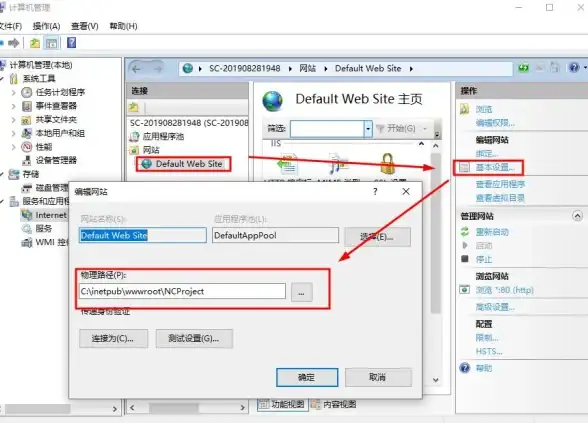
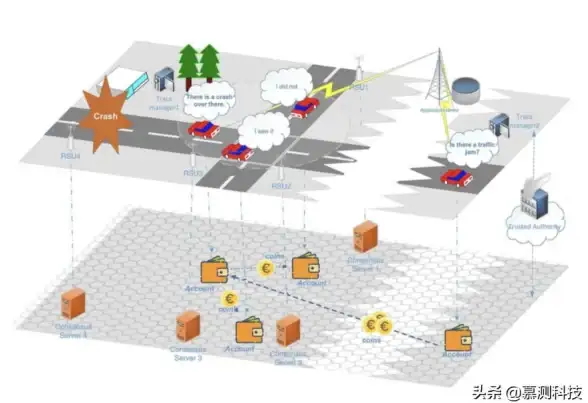
本文由 业务大全 于2025-08-19发表在【云服务器提供商】,文中图片由(业务大全)上传,本平台仅提供信息存储服务;作者观点、意见不代表本站立场,如有侵权,请联系我们删除;若有图片侵权,请您准备原始证明材料和公证书后联系我方删除!
本文链接:https://cloud.7tqx.com/wenda/662539.html




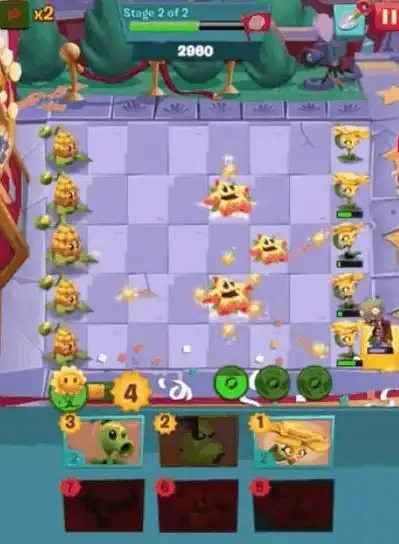
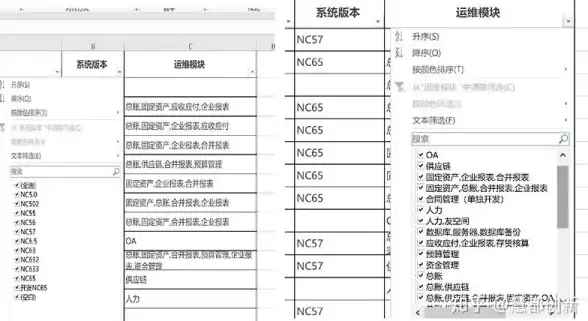



发表评论